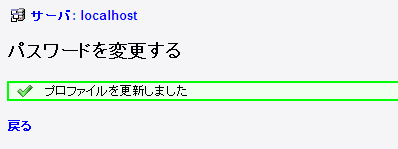データベース~データベース(MySQL)
- 使用できるお客様
- データベース(MySQL)の管理
- データベース(MySQL)の基本情報について
- データベースの使用開始
- データベースの使用停止
- データベースの初期化
- パスワードの初期化
- 容量参照
- phpMyAdmin - ログイン方法
- phpMyAdmin - パスワードの変更
1. 使用できるお客様
データベース(MySQL)は、ホスティング エースをご契約のお客様であればどなたでもご利用いただけます。
MovableTypeなど、お客様がご用意されたアプリケーションでホスト名の設定が必要な場合、ホスト名は「localhost」と設定いただくことでご利用が可能です。
2. データベース(MySQL)の管理
データベース(MySQL)の管理は以下の2つのツールを使用して管理を行います。
サイトマネージャー
お客様のデータベース(MySQL)の基本情報の表示、ON/OFFの設定やデータベースの初期化などは、管理ツール - サイトマネージャーよりサイト管理者(admin)のみが行うことができます。
サイトマネージャーのアクセス方法については、オンラインマニュアル - 管理ツール - サイトマネージャーをご覧ください。
phpMyAdmin
データベース(MySQL)サービスの管理ツールとして、「phpMyAdmin」を提供しております。
phpMyAdminでは、データ表示、テーブルの作成、修正、削除など、お客様のデータベースをブラウザ経由で簡単に操作することができます。
phpMyAdminへのアクセス方法については、9.phpMyAdmin - ログイン方法をご覧ください。
3. データベース(MySQL)の基本情報について
サイトマネージャー内 「Web&FTP管理」→ 「MySQL管理」→「MySQLのON-OFF」をクリックすると、画面左側にお客様の MySQLデータベース名、データベースユーザ名などの基本情報が表示されます。
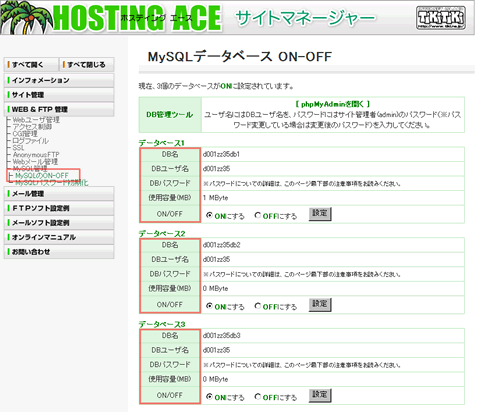
- DB名とDBユーザ名は固定となっており、お客様側で任意の名前に変更することはできません。
- DBユーザ名は全てのDBにて共通となっております。
- DB名、DBユーザ名はお客様ごとに異なります。
4. データベースの使用開始
初期状態では3つ全てのMySQLデータベースは「OFF」の状態になっています。 「OFF」の状態ではphpMyAdmin含め、全ての環境からアクセスおよび管理設定を行うことができません。 ご利用の際はお客様のサイトマネージャーより以下の手順にて使用するデータベースの設定を「ON」にしてください。
- 「Web&FTP管理」→「MySQL管理」→ 「MySQLのON-OFF」をクリックします。
-
使用するデータベースの「ON/OFF」設定にて「ON」を選択し、「設定」ボタンを押下します。
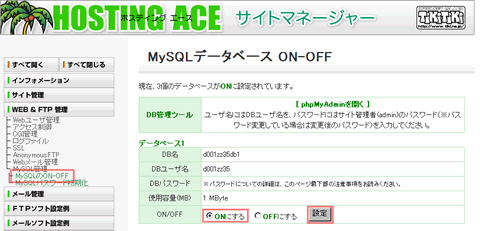
-
「ON」にすると、以下のメッセージが表示され、該当のDBを使用できるようになります
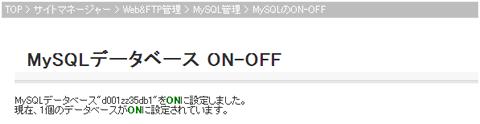
5. データベースの使用停止
データベースを使用しない場合は、以下の手順にてデータベースの設定を「OFF」にしてください。
- 「Web&FTP管理」→「MySQL管理」→「MySQLのON-OFF」をクリックします。
-
使用するデータベースの「ON/OFF」設定にて「OFF」を選択し、「設定」ボタンを押下します。
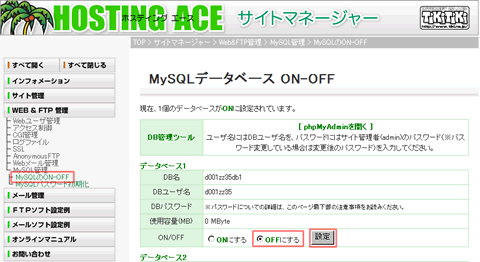
-
「OFF」にすると、以下のメッセージが表示され、該当のDBを停止できます。

- 「OFF」にすると、該当のDBへ接続する権限が削除され、DBを利用できなくなります。
- 「OFF」にしてもDBは削除されず、「ON」にすれば過去のDBはそのまま使用できます。
6. データベースの初期化
データベース内のデータを消去する場合、データベースの初期化を行います。
- 「Web&FTP管理」→「MySQL管理」→「MySQLのON-OFF」をクリックします。
-
「DB初期化」より「このDBのデータを完全に消去する」にチェックをし、「実行」ボタンを押下します。
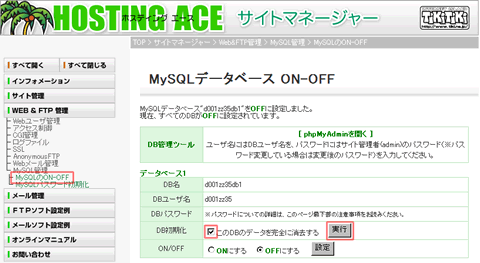
-
以下のメッセージが表示されるので、内容に問題がなければ「初期化」ボタンを押下します。
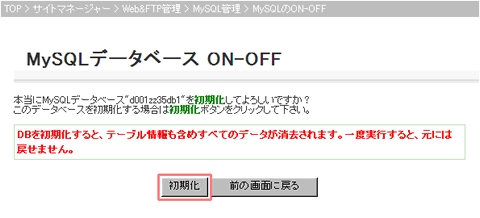
-
以下のメッセージが表示されたら、データベースの初期化は完了です。
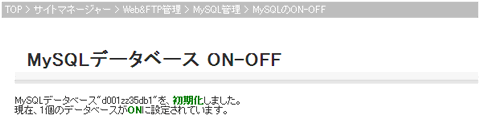
- データベースの初期化は、データベースがOFFの状態でないと、行えませんのでご注意ください。
7. パスワードの初期化
データベース(MySQL)のパスワードは、サイトマネージャーの「MySQL管理」→「MySQLパスワード初期化」より初期化できます。全てのデータベースの設定がOFFになっていると、パスワードの初期化を行うことができませんのでご注意ください。パスワードを初期化するとサイト管理者(admin)と同じパスワードに変更されます。
- 「Web&FTP管理」→「MySQL管理」→「MySQLパスワード初期化」をクリックします。
-
「adminアカウントと同じパスワードに初期化する。」にチェックし、「確認」ボタンを押下します。
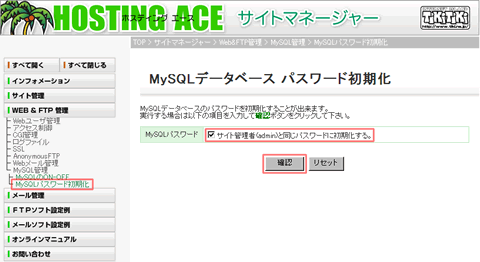
-
以下のメッセージが表示されるので、内容に問題がなければ「初期化」ボタンを押下します。
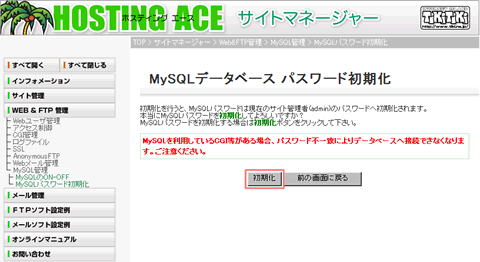
-
以下のメッセージが表示されたら、パスワードの初期化は完了です。
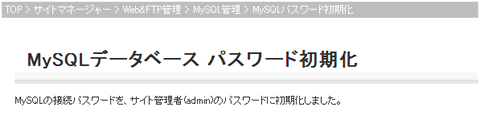
- 全データベースの設定をOFFにすると、パスワードが初期化されますのでご注意下さい。
- 初期化されたパスワードを再度変更されたい場合には、10.phpMyAdmin - パスワードの変更をご参照ください。
8. 容量参照
起動中のデータベースの使用容量は、サイトマネージャーより確認できます。
- 「Web&FTP管理」→「MySQL管理」→「MySQLのON-OFF」をクリックします。
-
「使用容量(MB)」にて現在使用中の容量が表示されます。
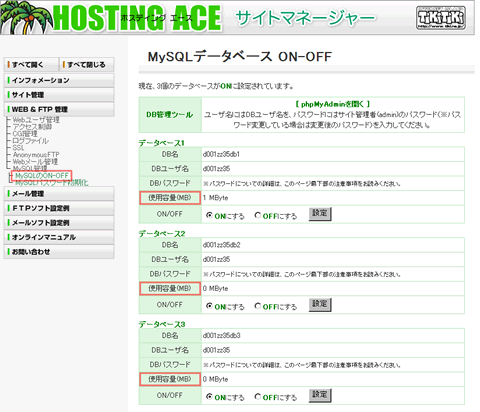
この画面の「使用容量」表示は1MB単位で表示されるため、実際の使用容量とは若干異なります。
使用容量については、こちら もご参照ください。
9. phpMyAdmin - ログイン方法
-
「Web&FTP管理」→「MySQL管理」→「MySQLのON-OFF」をクリックします。
-
画面上部のDB管理ツール内のphpMyAdminを開くをクリックするとphpMyAdminのログイン画面へ移動します。
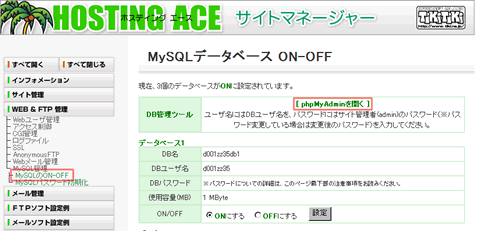
-
ログイン画面が表示されたら、ユーザ名とパスワードを入力し、「実行」ボタンを押下します。
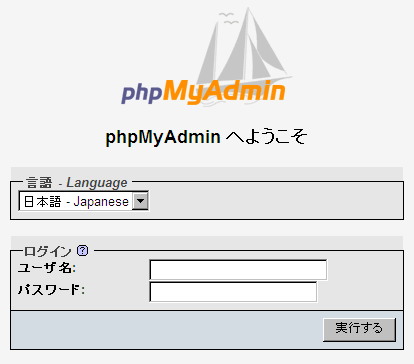
ユーザ名とパスワードには、以下の内容を入力します。
- ユーザ名:
- 「DBユーザ名」
- パスワード:
- 「初期はサイト管理者(admin)のパスワード」
DBユーザ名は、お客様のサイトマネージャーにてご確認いただけます。サイトマネージャーからの確認方法は、3.データベース(MySQL)の基本情報についてをご参照ください。
【関連サイト】
| phpMyAdmin: | http://www.phpmyadmin.net/home_page/ |
|---|---|
| MySQL: | http://www-jp.mysql.com/ |
10. phpMyAdmin - パスワードの変更
phpMyAdminのログインパスワードは、以下の手順にて変更できます。
- phpMyAdminへログインします。
-
メインページにて「アクション」から「パスワードを変更する」をクリックします。
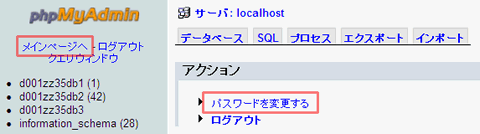
-
新しいパスワードを入力し、「実行」ボタンを押下します。
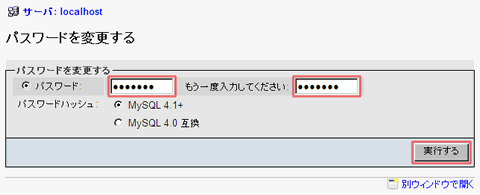
-
「プロファイルを更新しました」のメッセージが表示されたら、パスワードの変更は完了です。